FLASH8 遮罩效果动画制作步骤
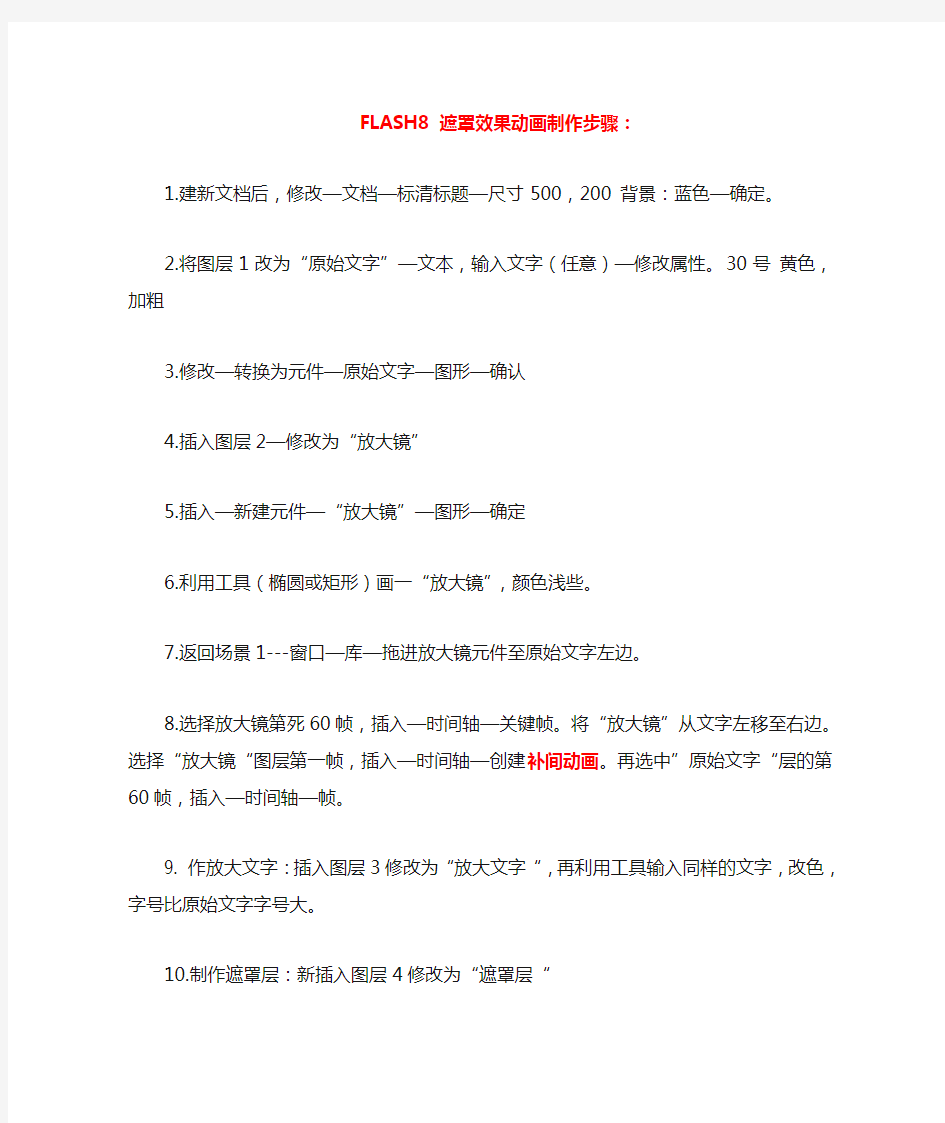

FLASH8 遮罩效果动画制作步骤:
1.建新文档后,修改—文档—标清标题—尺寸500,200 背景:蓝色—确定。
2.将图层1改为“原始文字”—文本,输入文字(任意)—修改属性。30号黄色,加粗
3.修改—转换为元件—原始文字—图形—确认
4.插入图层2—修改为“放大镜”
5.插入—新建元件—“放大镜”—图形—确定
6.利用工具(椭圆或矩形)画一“放大镜”,颜色浅些。
7.返回场景1---窗口—库—拖进放大镜元件至原始文字左边。
8.选择放大镜第死60帧,插入—时间轴—关键帧。将“放大镜”从文字左移至右边。选择“放大镜“图层第一帧,插入—时间轴—创建补间动画。再选中”原始文字“层的第60帧,插入—时间轴—帧。
9. 作放大文字:插入图层3修改为“放大文字“,再利用工具输入同样的文字,改色,字号比原始文字字号大。
10.制作遮罩层:新插入图层4修改为“遮罩层“
11.将其选中第1帧,利用工具画一个和刚才一样的遮罩,并与刚才的重合;将其转换为遮罩图形元件,选中第60帧,插入关键帧。
12.将“遮罩元件“平移到舞台的右边,使其与放大镜第60帧上的完全重合,再选择”遮罩层“的第1帧,插入—时间轴--创建补间动画
13.选择“遮罩层“右击,在浮动菜单上选择”遮罩层“,铅笔被锁!
14.控制中测试影片
15.以姓名+序号保存与同名的文件夹中提交!
ppt课件动画制作
ppt课件动画制作 篇一:PowerPoint课件动画制作 PowerPoint课件动画制作三例相对以前的版本,PowerPoint 2002的动画制作功能有了很大的增强,很容易实现教学课件要求的许多动画效果。本文通过介绍三个物理课件的动画制作方法,帮助大家了解和学习PowerPoint 2002的动画制作功能。 实例一、炸弹的平抛运动 在高中物理的“平抛运动”教学中,需要演示从水平飞行的飞机中投出炸弹的轨迹,以及多颗炸弹和飞机的位置关系。这个课件的具体操作步骤如下。 1.将对象放入幻灯片 为了保证课件更加形象直观,我们需要把已经制作好的图形放入幻灯片。将现成图形放入Word页面,再将它选中后“复制”到剪贴板。然后切换到PowerPoint 2002,单击工具栏中的“粘贴”按钮就可以把图形插入幻灯片了(图1 )。如果放入幻灯片的图片大小不合适,可以将它选中,然后拖动图片四周的尺寸控点,就可以改变图形的大小了。同理,如果要调整插入幻灯片的图片的位置,只要将它选中,就可以用鼠标拖动的办法移动图片。 2.定义对象的动作路径 根据课件制作的要求,图1中的飞机作水平匀速直线运动。定义
这个动作路径的方法是:选中已经插入幻灯片的飞机,打开PowerPoint 2002“自定义动画”任务窗格中的“添加效果”菜单,单击“动作路径”子菜单下的“向右”命令,以绿色三角形为起始点,红色三角形为终点画出一条水平虚线。其中绿色三角形是对象(飞机)动画的起始位置,红色三角形是对象(飞机)动画的终止位置,水平虚线则是对象的运动轨迹。如果你觉得默认的“动作路径”长度不合适,可以将表示动作路径的三角形和水平虚线选中,然后拖动红色三角形上的控点改变其长度。 接下来就要定义炸弹的运动路径了,操作方法仍然是选中插入幻灯片的炸弹,打开PowerPoint 2002“自定义动画”任务窗格中的“添加效果/动作路径/绘制自定义路径”子菜单,单击其中的“曲线”命令。当十字光标出现以后,就可以从炸弹所处的位置开始绘制曲线。 需要注意的是:绘制过程中单击鼠标一次即可留下一个“顶点”,线段可以以该点为中心任意地弯曲,即可绘制出比较平滑的曲线。最后将曲线绘制到飞机动画 终止位置的下方,双击鼠标就可以结束曲线的绘制了。如果你感觉绘制出来的曲线不够平滑,可以用鼠标右键单击曲线。选择快捷菜单中的“编辑顶点”命令,此后曲线上就会出现许多小黑点(它是绘制曲线时单击鼠标的位置),你就可以使用鼠标拖动某个顶点,从而让曲线变得更加平滑。最后,按上面介绍的方法在飞机终点位置下方的位置分别放置两颗炸弹(图2),以表现飞机投弹后炸弹在其下方排成
神奇的遮罩动画(1)
《神奇的遮罩动画》研究课 【课型】新授课 【适用年级】七年级 【设计意图】 Flash动画制作技术性比较强,难于理解,而遮罩动画又是Flash学习的一个难点,作为一节新授课,我尝试解决两个问题,在突破难点的基础上让学生自主探究。Flash动画来源于生活,所以我以“再现生活”为整个学习的主线,让学生从生活中寻找“原型”,尝试利用动画自主探究再现,真正实现知识的触类旁通。 【教学内容分析】 《遮罩动画》是教育部中小学信息技术教材七年级下册的内容。所用工具软件为FlashMX。在此之前,学生已经学习了形状补间动画、移动补间动画和引导动画,尝试用Flash再现了飞机起飞、月亮绕地球旋转、瓢虫爬行等有趣的情境。 【教学对象分析】 本课面向的是七年级的学生,他们对于Flash动画的学习有着浓厚的兴趣,具有较强的竞争意识和探索精神,但分析问题水平有待提升。 【教学目标】 1、知识与技能 1)理解遮罩的概念; 2)掌握遮罩动画的制作要领; 3)能够恰当使用遮罩层再现生活中一些有趣的情境。 2、过程与方法 让学生在欣赏-模仿-分析-探究的过程中学会学习。 3、情感、态度、价值观 1)激发学生的学习兴趣; 2)提升学生自主探究意识。 【教学重点、难点】 教学重点: 1)遮罩概念的理解; 2)恰当使用遮罩层再现生活中一些有趣的情境。 教学难点: 遮罩概念的理解。 【教法分析】 抛锚式教学法:以引导动画知识为基础搭建“脚手架”,借助影片中的望远镜情境设置锚点,引入本课,练习设置以基础练习-巩固练习-进阶挑战层层递进的方式实行。 分层教学法:组织学生根据自身的实际情况完成适合自己的实践探究活动。 【学法分析】 探究性学习:给学生创设一个探究情境——从生活中寻找遮罩“原型”并重现,让他们通过主动探索、发现和体验,实现学以致用。 【教具准备】 网络教室(安装红蜘蛛电子教室软件)、辅助学习网站、课件。 【教学过程】
工程演示动画
工程演示动画属于建筑动画中的一个分支,主要用来展示建筑施工中涉及到的施工方案、工艺、质量、进度、安全等有关技术、规范及管理要求,制作人员既要熟悉施工技术,又要熟练地应用计算机二维动画、三维建模制作等软件。 工程演示能详细、系统、直观、形象的表达和体现建筑施工工艺的各个细节、施工流程、工艺流程、运作原理等,是建筑工程施工的虚拟建造及模拟预演。 工程演示能为施工项目带来非常大的益处,这不仅仅是存在于表面的,通过工程演示动画制作能真实再现施工过程,将每一个施工细节通过工程演示动画制作软件展现出来,应用软件一般使用,工程演示的制作大大提高了施工人员的工作效率,使工程施工变的更加简单,能有效的将施工技术通过工程演示传递给施工人员。 其次,工程演示的制作相比实拍来说更方便,不会受到时间地点人员限制,完全通过多媒体技术来展现,可以突出展示想要表现的细节和重点,通过后期合成和特别效应的处理,使整部工程演示完美逼真。 现在3D动画应用在施工领域的地方越来越多,纵观工程演示动画的发展,未来工程演示的发展趋势必将越来越好。会为更多的施工项目带来方便与快捷。 以动画形式向施工人员、专家、评委展示施工各阶段的施工工艺,技术难点等,适用于施工前后指导培训及安全生产技术交底,用工程演示动画形式向作业人员展示施工中复杂的工艺及安全注意事项,使培训及技术交底更加直观、方便、规范、经济,效果显著。 1直观 打破传统受教形式,在施工前以逼真的动画片形式模拟整个施工过程,强调施工中的技术难点。在施工前展示合理的施工过程,以直观的形式展现给施工人员,视听结合,有更强的感染力。 2节约成本 施工的工程设计阶段往往需要投入大量的人力、物力、财力。运用三维技术在工程设计阶段模拟施工过程,将真实的物质材料表现出来,可以在施工前对施工成本有效控制,节约施工成本,提高预算的准确性。 3简洁 可使施工人员更迅速、准确的掌握输变电工程施工中的重点,便于新工艺的推广和应用。利用新技术提高工作人员对安全风险的认识,对提高施工人员的安全防范意识,防止安全事故发生起到预警作用。 4适用范围广泛 可适用于电网建设工程各参建单位:建设管理单位、电力公司、设计院、送变电、电力科研单位、供电公司等。地产动画、动画制作、工程动画、施工动画、建筑动画。 工程演示动画不仅可以模拟真实的三维空间,还可以产生现实世界不存在的特殊效果。艺虎动画认为现在铁路、公路、桥梁、隧道、建筑等领域已获得广泛的运用,地铁施工动画、隧道施工动画、桥梁施工动画等施工工艺动画制作流程是怎样的呢? 1、文字脚本设计:把客户的动画需求用文字准确表述 2、动画场景设计:场景中所涉及的模型制作(包括道路、桥梁、隧道、收费站、服务、施工机械以及周边的辅助设施) 3、分镜故事板:根据文字创意脚本进行分镜头制作;
flash制作遮罩动画
第五课制作遮罩动画 Flash中的普通层是透明的,普通层叠在一起不会互相遮罩。与普通层相对应的层是“遮罩层”,“遮罩层”是不透明的,只有有图像或文字的地方才是透明的。利用遮罩层,可以制作一些特殊的动画效果。 一、探照灯效果 【例2-5.1】制作一个动画,产生文字在探照灯照射下逐步显示出来的效果。 分析:在普通层上放入文字,再建遮罩图层,遮罩图层上画一个圆。遮罩图层中的圆移动时,它下面的文字就随着显示出来了,就像探照灯将文字照出来了一样。 【操作步骤】 第一步:新建一个动画文件,将第一个图层的名字改为“文字”。 第二步:单击菜单【修改】 【文档】,设置背景色为黑色。在“文字”层的第1帧输入“欢迎光临”;在第15帧处插入帧,将第一帧延伸至第15帧。见图2-5.1。 图2-5.1 文字层 第三步:新建图形元件“圆”。见图2-5.2。
图2-5.2 图形元件“圆” 第四步:新建图层“灯”。将元件“圆”拖入第1帧的舞台左边,遮住左边的文字;在第15帧处插入关键帧,将“圆”实例移至舞台右边,遮住右边的文字;打开帧属性面板,在第1帧创建“运动补间动画”。 图2-5.3 “灯”图层动作补间动画 第五步:在“灯”图层上单击鼠标右键,选择“遮罩层”,如图2-5.4所示。 图2-5.4 遮罩层
测试影片,效果如何? 【试一试】 制作一个广告字幕效果的动画,要求文字从左到右逐步显示出来。 提示:遮罩层静止,对文字层中的文字元件作“动作补间动画”。 二、望远镜效果 【例2-5.2】运用遮罩层制作一个具有望远镜效果的Flash动画。见图2-5.5。 图2-5.5 遮罩效果 【操作步骤】 第一步:新建“风景”图形元件,导入风景图片;新建“望远镜”图形元件,画两个相交圆作为望远镜。 第二步:将元件“风景”拖入图层1的第1帧,调整到和舞台一样大小,与舞台对齐,插入静止帧至第45帧。见图2-5.6 第三步:将元件“望远镜”拖入图层2的第1帧;在第25帧插入关键帧,移动望远镜的位置。在第1帧创建“运功动画补间”。 第四步:将图层2设置为“遮罩层”。
使用Flash制作遮罩动画
实验8.2使用Adobe Flash Professional制作 遮罩动画。 【实验目的】 1、掌握图层的概念,遮罩层的设置。 2、掌握元件的使用和补间动画的创建。 3、掌握遮罩动画的制作流程。 【实验环境】 Window7+Photoshop+Adobe Flash Professional 【实验内容】 1、在Flash动画中,遮罩动画一类最常见的动画效果,我们常常看到的许多眩目神奇的动 画效果,而其中不少就是用最简单的遮罩完成的,如探照灯、万花筒、百页窗、放大镜……等等,比如下图所示望远镜动画。 2、本实验利用Adobe Flash Professional来完成这样一个望远镜动画。通过本实验,实验者 能掌握Flash动画的基本制作原理,了解相关的场景、图层、遮罩、关键帧、元件等概念。 【实验指导】 一、用Photoshop创建动画所用素材,一幅为清晰的图片,一幅为该图片的模糊化,模糊化 的方法如下所述。 1、用Photoshop 打开一幅花朵丰富的图片,如下图所示。
2、在菜单栏中选择“滤镜”->“模糊”->“镜头模糊” 3、在弹出“镜头模糊”窗口中设置“半径”变大,让图片看起来模糊,设置完成后单击“确定”按钮,图片如下所示。
4、在菜单栏中选择“文件”->“存储为”,打开“存储为”窗口,给文件命名“模糊郁金香”,选择“格式(F):”为“JPEG(*.JPG;*.JPEG;*.JPE)”后单击“保存”按钮。在弹出的“JPEG选项”窗口中将图像品质设为“最佳”,然后单击“确定”按钮。
二、用Adobe Flash Professional创建望远镜动画。 1、启动Adobe Flash Professional,选择“创建”->“ActionScript3.0”后,界面如下所示。
APP演示动画制作要求
“掌上妇幼”应用演示动画制作要求适用范围 本规范仅适用于“掌上妇幼”APP应用演示动画制作。 .1 文件格式尺寸要求 1. Flash动画内容文件大小K数:** 2. 动画内容原始文件输出设置:*.FLA 3. 动画内容制作时帧速设置范围:25帧 4. 视频动画内容输出文件格式:*.mpg 5. 视频动画文件制式:PAL 6. 视频动画时长:5分钟以上;8分钟以内 .2 画面要求 1. 画面尺寸:宽度1920像素X高度1080像素。 2. 画面质量:2K数字版宽度2048像素X高度1556像素。内径:宽 度1920像素X高度1080像素。 3. 动画表现方面不能过于单调。动画连续,节奏合适,帧和帧之 间的关联性要强。 4. 所有动画制作,需按照动态分镜进行制作,不得大面积更改动 态分镜的时间和任务动作。 5. 动画内容中用到的位图,必须画面清晰,不能有图像过于模糊 等现象出现(特效除外)。 6. 动画画面不能出:错位,组件缺损,跳帧,少帧,该动的组件 不动,不该动的组件出现位移、缺少等明显漏洞。 7. 动画内容播放过程中纯静态画面停留时间不得超过4秒。 8. 动画内容播放过程中,避免采用简单重复方式以保持动画播放
时间。 9. 解说,配音应标准,无噪音,声音悦耳,音量适当,快慢适 度,并提供控制解说的开关。 10. 视线要有跟随,画面自然、合理。动画色彩造型应和谐,画面 简洁清晰。场景要有结构阴影和地面投影。 .3 内容要求 1. 根据“掌上妇幼”应用的界面、功能、服务设计制作演示动画,演示动画 需对“掌上妇幼”应用的用途、整体介绍、各个功能模块的操作实现等方面进行演示。制作单位需提交设计方案,注明动画表现形式、风格等。 2. 功能模块操作演示需对:获取\安装应用、注册\登录、手机挂号、空中 诊室、出生证明、结算缴费、智能导诊、取报告单、科室医生、医院导航、健康咨询、健康百科、满意度调查模块进行操作演示。 3. 应用获取途径应着重突出,二维码链接尽可能出现在画面上。
flash遮罩动画教学设计
FLASH遮罩动画教学设计 安康育英中等职业学校周开波 课型:新授课 授课年级:中职二年级 课时安排:1课时 教学目标: (1)理解遮罩动画的实现原理; (2)掌握Flash遮罩动画的制作方法; (3)掌握遮罩动画的制作要点 (4)引导学生养成良好的操作习惯和思维习惯,提高学生审美能力和空间想像能力,激发学生自主创意。 (5)感受运用Flash动画软件创造作品的乐趣; (6)体验作品创作成功的喜悦和成就感,激发学习flash的兴趣。 教学重点: (1)遮罩动画的实现原理; (2)遮罩动画的制作过程; 教学难点: 遮罩动画的实现原理; 教学对象分析 学生在之前已经学习过了逐帧动画、补间动画、引导层动画,遮罩动画是flash中需要学习的最后一种动画形式,学生已经对图层、元件、库有了一定的了解,基于本班学生女生多,实践操作的主动性不高和计算机课的特点,周期长、学生易忘、操作性强,在教学中尽量激发学生的发散思维,让学生在渴望中积极探究,自主的学习,并通过分析源文件,从中真正理解其制作过程。学生自我表现力强,尽量给学生多练,多展示的机会。培养学生科学严谨的学习态度和良好的操作习惯,并培养学生热爱自然的情趣。 教学方法与教学手段: 讲授法、演示法、任务驱动法。 教学准备: 硬件:多媒体计算机、投影仪; 软件:教学课件。 教学过程:
板书设计:以课件的形式在大屏幕上播放。 教学后记: 本课题在课前的教学设计中就力争能做到:以学生为中心,以教师为引导;知识的展现通过学生自己的探究得到,而不是教师的灌输;在教学过程中,循序渐进,尽量能激发学生求知的热情,学习的兴趣,让学生积极主动地参与到教学活动中来,能在教师的引导下进行有效的探究活动。在实际教学活动中也基本上实现了这种设计,师生之间进行了有效的互动,通过学生的自主探究学习,很好的达成了本节课的教学目标。
ppt动画制作教程:ppt制作教程视频
ppt动画制作教程|ppt制作教程视频 步骤/方法 1、对象从屏外移动到屏内某处或飞过屏幕。 制作步骤: ①将对象置于(屏内或屏外)终点处; ②在对象上单击鼠标右键,选“自定义动画”,在“动画和声音”中选“飞入、缓慢移入、螺旋”,并设置移动方向(飞过屏幕时,对 象在幻灯片外一方,飞入方向要设置成从幻灯片另一方)。 2、对象从屏内一处移到另一处或屏外:利用人眼的视觉迟滞这 一生理特点用“显现-隐藏-显现”实现。 制作步骤: ①在移动对象上单击鼠标右键,选“自定义动画”,在“动画和声音”中选“闪烁”并设置速度为“中速”,或选“出现”且在下“播放动画后”中选“播放动画后隐藏”,在“顺序和时间”设置“在前一事件后0秒,自动启动”; ②然后按住Ctrl键不放沿着移动路径依次拖放对象,复制出一 连串相同对象,直到终点,对运动后不消失的对象,最后复制得的 对象自定义动画效果设置“不变暗”。播放时移动效果为:对象相 隔密的移动慢,相隔疏的移动快。 3、旋转制作: 对于Powerpoint中绘图工具画的图形、自选图形和剪贴画(经过“快捷菜单/组合/取消组合/转换为office图形(选是)”,再“快 捷菜单/组合/组合”处理后可旋转),只要用前2方法并改②为每次 拖动复制到新位置后,均用“自由旋转”工具将图形旋转合适方向,其余操作设置相同。
定点自转:只要用上方法以同一点为中心复制并拖转即可。 环绕旋转:若要实现一对象环绕另一对象旋转,先用“自选图形”画出环绕轨迹,再用前⑵方法,沿环绕轨迹和方向均匀复制一周, 若要旋转几周,就复制几周一层层盖上去。也可用后面的循环重复 播放幻灯片来实现按钮控制旋转和不停旋转。 4、用幻灯片复制和对象移位法实现多个对象同时运动。 制作步骤: ①将环境和运动对象按初始位置放好(均不使用动态效果); ②“幻灯片切换”设置为“每隔0秒换页”; ③再复制一张幻灯片,在复制出来的幻灯片上将各运动对象用鼠标向运动方向拖移合适距离; ④重复③直到所有对象均到终点,播放时就有多个对象同时运动的效果。 5、窗口内和全屏滚动字幕 制作步骤: ①填充背景色,插入有窗口的封面图片(窗口可用WINDOWS“画图”的裁剪工具来开,窗内单色),并用图片设置工具设置透明色; ②插入文本框(小于窗口),输入文字(文字进行字体、大小和颜 色等修饰,可横排或竖排),或用艺术字,将文本框或艺术字移出窗 外(一般窗外上方或右方)作为终点; ③将滚动字其叠放层次设置成“置于底层”,设置自定义动画效果为“缓慢移入”(从下部或从左侧)和自动启动,播放时即有窗口 内滚动字幕效果。类似地可制作全屏滚动字幕。 6、动态画线效果(如按笔画写字、画几何图形等)
遮罩动画-教案
遮罩动画 一、教学内容分析 遮罩动画是高中选修教材《多媒体技术应用》(教育科学出版社)第四章第三节“计算机动画制作”的一部分。教材只是对遮罩动画做了简单的介绍,在学业水平考试中也并不涉及遮罩动画,但遮罩动画却是Flash中一个很重要的动画类型。很多效果丰富的动画都是通过遮罩动画来完成的。因此,我单独安排一课时来介绍遮罩动画,让学生们感受它的魅力。 二、学情分析 本节课的教学对象是高二的学生,在初中阶段,学生对Flash的基础知识及补间动画已有初步接触。再加上前几节课对补间动画、引导动画的学习,学生已经可以制作简单的Flash动画,并对简单的Flash动画具备分析能力。 三、教学目标 1、知识与技能:理解遮罩层的特点及遮罩动画原理。 理解遮罩层与被遮罩层的关系。 2、过程与方法:能够通过分析动画实例,获取制作思路。 3、情感态度与价值观:激发学生对Flash动画的兴趣,保持对信息技术学习的积极 性;培养学生交流意识。 四、教学重、难点 (1)教学重点:遮罩原理、遮罩效果的制作方法 (2)教学难点:遮罩效果的制作方法、动画实例的分析 五、教学方法 1、启发式教学法:主要用在遮罩原理的讲解环节。引导学生做实验,看效果,然后再启发学生总结遮罩原理。 2、合作交流学习法:主要用在遮罩效果分析、作品制作环节。教师也要积极参与到合作交流过程中,不能只做观察者。 设计意图:强化学生主体地位,让学生主动建构知识结构。优化教师主导地位,发挥教师组织、引导作用。 六、课前准备 纸质导学案,内容包括学习目标、知识回顾(补间动画)、学习向导、自主评价量规。
七、教学过程 环节一:欣赏动画,激发学习动机 【展示一个遮罩动画作品:以宫崎骏动漫为主题的动感相框。】 观看效果动感相框效果结合动漫大师宫崎骏先生的动画作品,吸引学生的注意力,激发学生参与、创作的热情。教师要注意引导学生建立形象直观的感受:该动画是透过“窗口”看下一层的内容,引出遮罩概念。 环节二:初识遮罩动画——探照灯效果(此案例来自网络) 观看效果【探照灯效果是最常见的遮罩效果,操作起来也非常简单,通过这一实例的练习,使学生们对抽象的“遮罩”有一个具体、清晰的认识。】 学习过程: 1、静态遮罩效果:引导学生做实验,看效果,然后再启发学生总结遮罩层与被遮罩
ppt制作地球公转演示动画教程
ppt制作地球公转演示动画教程 随着现代教育技术和教学设备的不断改善和提高,越来越多的教师开始使用现代信息技术手段来进行教学活动,其中应用最多的就是教学课件的使用。教学课件以其简单直观、生动活泼的风格深得老师和学生的青睐,无论是优质课评选还是公开课展示;多媒体课件都成了教师们的首选;成为课堂不可或缺的一个组成部分。最近,一个地理老师就找到小编,要我帮忙制作一个课件用来演示地球绕日公转运动的效果。 ppt制作地球公转演示动画教程 制作动画当然首选Flash,但是考虑到老师对Flash不是很熟悉,同时也为了使他能够通过这个课件的制作真正学习到一些电脑知识,决定选择大家都很熟悉的PowerPiont来完成这个动画,虽然可能有些难度,但这个软件大家都熟悉,其中的技巧也很容易掌握,下面就介绍这个动画的制作过程。 在正式制作之前,我们先来看一下这个动画的演示效果,(如图 1)为动画正在播放的一个画面。下面介绍一下详细的制作过程: 一、图形的绘制 1.太阳的绘制 从图1中我们可以看出要想制作地球绕太阳公转的动画,必须要有太阳和地球,它们的绘制比较简单,这里我们使用圆形来制作,然后进行颜色填充就可以了。选择绘图工具栏上的椭圆工具,然后按下
Shift键在幻灯片的中心绘制一个圆形。为了确保所绘制的太阳在幻灯片的正中心我们可以借助辅助线来完成。单击菜单视图一辅助线命令,就会在幻灯片中出现辅助线,我们可以把已经绘制好的太阳移动到中心。当然也可直接在幻灯片的中心绘制圆形,方法如下:把光标定位于两条辅助线的交点,然后选择椭圆工具;同时按下Ctrl+Shift,拖动出一个大小适宜的圆形,为了使绘制的圆形更像一个太阳;我们选择颜色填充,双击绘制的圆形,在弹出的对话框中选择颜色和线条标签下的填充,然后选择颜色右面的下拉按钮,选择填充效果在弹出的对话框中选择过度标签,我们设颜色1为:红色;颜色2为:黄色,底纹样式为:中心辐射,这样太阳就绘制完成了。 2.椭圆轨道的绘制 这一步比较简单;把光标定位于两条辅助线的交点,然后选择椭圆工具,同时按下Ctrl键;拖动出合适的椭圆形,双击椭圆,设置颜色填充为无。最后效果(如图2)所示。 3.地球的绘制 地球我们仍然利用圆形来完成,利用椭圆工具在幻灯片上绘制一个圆形,调整适当大小,然后进行填充,这里的填充效果我们选择双色里面的横向填充,圆形的一面填充的比较亮一些一面填充的比较暗一些,这样有利于突出太阳直射的效果。因为我们是通过自定义动画里面出现的效果来实现绕日转动的动画效果;所以需要很多个地球均匀分布在椭圆型轨道上,这里使用复制的方法来完成其他地球的制作,然后把他们均匀分布在椭圆型轨道上,这是一个反复调整的过程,为
Flash制作漂亮翻书动画
Flash制作漂亮的翻书动画知识点:遮罩的运用 学习无脚本软翻书教材前请先看看遮罩的知识: 1、遮罩动画的概念(1)什么是遮罩?“遮罩”:顾名思义就是遮挡住下面的对象。在Flash8.0中,“遮罩动画”也确实是通过“遮罩层”来达到有选择地显示位于其下方的“被遮罩层”中的内容的目地,在一个遮罩动画中,“遮罩层”只有一个,“被遮罩层”可以有任意个。(2)遮罩有什么用? 在Flash8.0动画中,“遮罩”主要有2种用途,一个作用是用在整个场景或一个特定区域,使场景外的对象或特定区域外的对象不可见,另一个作用是用来遮罩住某一元件的一部分,从而实现一些特殊的效果。 2、创建遮罩的方法(1)创建遮罩 在Flash8.0中没有一个专门的按钮来创建遮罩层,遮罩层其实是由普通图层转化的。你只要在要某个图层上单击右键,在弹出菜单中把“遮罩”前打个勾,该图层就会生成遮罩层,“层图标”就会从普通层图标变为遮罩层图标,系统会自动把遮罩层下面的一层关联为“被遮罩层”,在缩进的同时图标变为,如果你想关联更多层被遮罩,只要把这些层拖到被遮罩层下面就行了。 (2)构成遮罩和被遮罩层的元素 遮罩层中的图形对象在播放时是看不到的,遮罩层中的内容可以是按钮、影片剪辑、图形、位图、文字等,但不能使用线条,如果一定要用线条,可以将线条转化为“填充”。被遮罩层中的对象只能透过遮罩层中的对象被看到。在被遮罩层,可以使用按钮,影片剪辑,图形,位图,文字,线条。下面开始本教程 打开FLASH文档,名称:《软翻书》文档属性大小:600*450其它默认。素材准备: 1、准备20张图片,用PS处理成:200*150像素。 2、准备1张背景图片,PS处理成:600*450像素。 3、以及兰花、荷花的动画。 4、字体:毛泽东字体、文鼎CS大隶书繁、方正小篆体。新建位图文件夹,将位图全部导入。第一部分:制作“页”影片剪辑元件 1、制作“封面”影片剪辑元件,插入新建元件影片剪辑名为“封面”。 1-1、在图层1上新建六个图层,自下至上分别是:背景、花边、边线、字框、字、动画(图片也行)、遮罩7个图层。 如图: 图层1(背景)第1帧用矩形工具,无笔触,画一矩形:240*300,颜色:#333300,全居中。 1-3、新建花边图案影片剪辑,图层第1帧画花边图案,(舞台放大)大小设为10.8*18.5,颜色:#666600,复制多枚排列成236*292如图
最完整的Flash动画制作教案
《Flash动画制作》授课计划
2.Flash的历史与发展 3.Flash的特点 1.2 Flash应用领域 1.3 Flash动画原理 1.动画原理 2.Flash动画制作原理 1.4 Flash工作环境 1、舞台就是工作区,最主要的可编辑区域。在这里可以直接绘图,或者导入外部图形文 件进行安排编辑,再把各个独立的帧合成在一起,以生成电影作品。 2、时间轴窗口用它可以调整电影的播放速度,并把不同的图形作品放在不同图层的相应帧 里,以安排电影内容播放的顺序。 3、绘图工具栏放置了可供图形和文本编辑的各种工具,用这些工具可以绘图,选取,喷涂, 修改以及编排文字,还有些工具可以改变查看工作区的方式。在选择了某一工具时,其所对应的 修改器(Modifier)也会在工具条下面的位置出现,修改器的作用是改变相应工具对图形处理的效 果。 4、标准工具栏列出了大部分最常用的文件操作,打印,剪贴板,撤消和重做,修改器以及 控制舞台放大比例的图标和选项,便于进行更为快捷的操作。 5、图库窗口用以存放可以重复使用的称为符号的元素。符号的类型包括有图片(Graphics), 按钮(Button)和电影片断(Movie Clip)。其调用的快捷键为Ctrl-L。 6、控制器面板控制电影的播放操作的工具集合,一般不大常用,处于隐藏状态。 例1:使用工具制作一个“笑脸”或“哭脸” 思考:如何让“哭脸”变成“笑脸”? 引入层的概念,将“嘴”放在新建的图层上 引入简单动画制作步骤: a、绘制动作的开始状态与结束状态,即绘制两个关键帧,并注意两个关键帧在时间线上的 位置。 b、选择所有帧,创建动画。 例2:小球的直线运动。 步骤1:在舞台上画出小球。 步骤2:在第20 帧上插入关键帧。 步骤3:移动小球,使其开始位置与结束位置不同。 步骤4:选择所有帧,创建形状渐变动画。 例3:小球沿规定的轨迹运行。 步骤5:在前一个动画的基础上添加引导层 讲述层的概述时, 可结合前期学习 过的Photoshop 中层的概念,这样 学生头脑中就有 了印象。 请学生注意动画 制作的过程,并能 自己制作上述两 个动画。 注意flash的两种 不同格式的文件, 源文件和播放文 件分别的打开方 式
Flash_8_遮罩动画详解及实例
Flash 8 遮罩动画详解及实例 在Flash8.0的作品中,我们常常看到很多眩目神奇的效果,而其中不少就是用最简单的“遮罩”完成的,如水波、万花筒、百页窗、放大镜、望远镜……等等。 那么,“遮罩”如何能产生这些效果呢? 在本节,我们除了给大家介绍“遮罩”的基本知识,还结合我们的实际经验介绍一些“遮罩”的应用技巧,最后,提供二个很实用的范例,以加深对“遮罩”原理的理解。 在Flash8.0中实现“遮罩”效果有二种做法,一种是用补间动画的方法,一种是用actions指令的方法,在本节中,我们只介绍第一种做法。 1.遮罩动画的概念 (1)什么是遮罩 “遮罩”,顾名思义就是遮挡住下面的对象。 在Flash8.0中,“遮罩动画”也确实是通过“遮罩层”来达到有选择地显示位于其下方的“被遮罩层”中的内容的目地,在一个遮罩动画中,“遮罩层”只有一个,“被遮罩层”可以有任意个。 (2)遮罩有什么用 在Flash8.0动画中,“遮罩”主要有2种用途,一个作用是用在整个场景或一个特定区域,使场景外的对象或特定区域外的对象不可见,另一个作用是用来遮罩住某一元件的一部分,从而实现一些特殊的效果。 2.创建遮罩的方法 (1)创建遮罩 1
在Flash8.0中没有一个专门的按钮来创建遮罩层,遮罩层其实是由普通图层转化的。你只要在要某个图层上单击右键,在弹出菜单中把“遮罩”前打个勾,该图层就会生成遮罩层,“层图标”就会从普通层图标变为遮罩层图标,系统会自动把遮罩层下面的一层关联为“被遮罩层”,在缩进的同时图标变为,如果你想关联更多层被遮罩,只要把这些层拖到被遮罩层下面就行了,如图3-5-1所示。 图3-5-1 多层遮罩动画 (2)构成遮罩和被遮罩层的元素 遮罩层中的图形对象在播放时是看不到的,遮罩层中的内容可以是按钮、影片剪辑、图形、位图、文字等,但不能使用线条,如果一定要用线条,可以将线条转化为“填充”。 被遮罩层中的对象只能透过遮罩层中的对象被看到。在被遮罩层,可以使用按钮,影片剪辑,图形,位图,文字,线条。 (3)遮罩中可以使用的动画形式 可以在遮罩层、被遮罩层中分别或同时使用形状补间动画、动作补间动画、引导线动画等动画手段,从而使遮罩动画变成一个可以施展无限想象力的创作空间。 3.应用遮罩时的技巧遮罩层的基本原理是:能够透过该图层中的对象看到“被遮罩层”中的对象及其属性(包括它们的变形效果),但是遮罩层中的对象中的许多属性如渐变色、透明度、颜色和线条样式等却是被忽略的。比如,我们不能通过遮罩层的渐变色来实现被遮罩层的渐变色变化。要在场景中显示遮罩效果,可以锁定遮罩层和被遮罩层。可以用“AS”动作语句建立遮罩,但这种情况下只能有一个“被遮罩层”,同时,不能设置_alpha属性。不能用一个遮罩层试图遮蔽另一个遮罩层。遮罩可以应用在gif动画上。在制作过程中,遮罩层经常挡住下层的元件,影响视 2
产品360度展示动画轻松制作
产品360度展示动画轻松制作 关键字:360度产品展示、商品全景主图、全景自动成像系统、高清摄影棚 摘要: 电商与传统商业模式的最大区别就是,顾客不能亲眼看到、亲手摸到商品,因此对商品的信赖度会大大降低。那要如何提高顾客对商品的信赖度呢?根本方法还是得靠真实的产品展示。 360度产品展示是一个很好的解决方案。之前没有普及,主要是制作成本和网速的限制。现在这些瓶颈都不是问题了,2016年7月淘宝、天猫和唯品会都先后推出商品全景主图和360展示(也有人说是3D产品展示)。 制作效率已经大大提高,出现了高度自动化的全景自动成像系统(又称3D自动成像系统)。系统全自动工作,自动拍照,批量修图无需PS,无需编程,软件直接输出HTML、FLASH、GIF、Javascript(jQuery)、MP4等格式。无需专业摄影技术,任何懂得基本电脑操作的人员花个4分钟就能制作一个专业的产品360展示动画。 轻松制作产品360度展示的口诀是:“三心两易”:“三心”是物体中心,转盘中心和相机中心重叠,“两易”是容易精确控制转动角度,和容易批量处理图片。 下面的介绍给你详细展开。 特爱秀全景自动成像系统,由全景自动成像软件、电控转盘和高清摄影棚组成(高清摄影棚内置荧光灯,色温5500K,提供标准的光源环境,纯白背景,让拍出来的照片完全不需修图)。 操作方法如下: 首先,将相机和转盘连接运行着全景自动成像软件的电脑,然后产品放在摄影棚内(摄影棚底下有自动转盘),接着在软件界面点击开始拍摄,软件就会控制转盘自动旋转,同时相机进行同步拍摄(转盘转动到一定的角度停下来,相机拍摄一张照片),拍摄一圈之后,就可进行下一步编辑了。
PPT动画制作技巧
怎样使ppt自动播放收集的ppt技巧 ■在PPT演示文稿内复制幻灯片 要复制演示文稿中的幻灯片,请先在普通视图的“大纲”或“幻灯片”选项中,选摘要复制的幻灯片。如果希望按顺序选取多张幻灯片,请在裸机时按Shift键;若不按顺序选取幻灯片,请在裸机时按Ctrl键。然后在“插入”菜谱上,裸机“幻灯片副本”,或者直接按下“Ctrl+shift+D”组合键,则选中的幻灯片将直接以插入方式复制到选定的幻灯片之后。 ■Powerpoint自动黑屏 在用Powerpoint展示课件的时候,有时需要学生本身看书会商,这时为了避免屏幕上的图片影响学生的学习注意力可以按一下“B”键,此时屏幕黑屏。学生自学完成后再接一下“B”键即可恢复正常。按“W”键也会产生类似的效果。 ■将幻灯片送出到word文档 一、在Powerpoint中打开演示文稿,然后在“文件”菜谱上,指向“送出”,再裸机“Microsoft Word”。 2、在“将幻灯片新增到Microsoft word文档”之下,如果要将幻灯片嵌入word 文档,请裸机“粘贴”;如果要将幻灯片链接到word文档,请裸机“粘贴链接”。如果链接文件,那么在Powerpoint中编辑这些文件时,它们也会在word文档中更新。 3、裸机“确定”按键。此时,体系将新建1个word文档,并将演示文稿复制到该文档中。如果word未启动,则体系会自动启动word。 ■让幻灯片自动播放
要让powerpoint的幻灯片自动播放,只需要在播放时右键点击这个文稿,然后在弹出的菜谱中执行“预示”命令即可,或者在打开文稿前将该文件的扩展名从PPT改为PPS后再双击它即可。这样一来就避免了每次都要先打开这个文件才能进行播放所带来的未便以及繁琐。 ■增加PPT的“后悔药” 在使用powerpoint编辑演示文稿时,如果操作错误,那么只要裸机工具栏中的“裁撤”按键,即可恢复到操作前的状态。然而,默认情况下Powerpoint最多只能够恢复最近的20次操作。其实,powerpoint允许用户最多可以“忏悔”150次,但需要用户事先进行如下设置:在“工具-选项”,击“编辑”选项卡,将“最多可取消操作数”改为“150”,确定。 ■PPT中的自动略图效果 你相信用一张幻灯片就可以实现多张图片的演示吗并且裸机后能实现自动放大的效果,再次裸机后还原。其方法是: 新建1个演示文稿,裸机“插入”菜谱中的“对象”命令,选择“Micro soft powerpoint演示文稿”,在插入的演示文稿对象中插入一幅图片,将图片的大小改为演示文稿的大小,退出该对象的编辑状态,将它缩小到合适的大小,按F5键演示一下看看,是不是符合您的要求了接下来,只须复制这个插入的演示文稿对象,更改其中的图片,并排列它们之间的位置就可以了。 ■快速灵活转变图片色彩 利用powerpoint制作演示文稿课件,插入漂亮的剪贴画会为课件增色不少。可并不是所有的剪贴画都符合我们的要求,剪贴画的色彩搭配时常不合理。这时我们右键点击该剪贴画选择“预示‘图片’工具栏”选项(如果图片工具栏已自动预
动画原理及制作初步
我们也能做动画一一 《动画原理及制作初步》的教学设计、教学分析
(二)教学过程 教学环节教师活动学生活动设计意图【导入】 【提问】 【提问】【板书】 【讲解】 【板书】【讲解】 运行教师板书演示程序展示多部 经典动画片的图片 说说这些经典的动画片的名字 一、什么是动画?展示一幅翻书 的图片 动画:使一幅幅图像“活”起来 的过程。 由于人类的眼睛在分辨视觉讯号 时,会产生视觉暂留的情形, “视觉暂留”:医学证明:当一 幅画面或者一个物体的景象消失 后,在眼睛视网膜上所留的映像 还能保留1/24秒 的时间。电视、电影或者动画就 是利用了人眼的这一视觉暂留特 性,只要快速的将一连串图形显 示出来,然后在每一张图形中做 一些小小的改变 (如:位置或造型),就可以 欺骗眼睛造成动画的效果。 二、计算机动画的分类 1、二维动画 2、三维动画 播放二维和三维动画视频片断 由于计算机图形功能的强 大,出现了一种新的动画形式, 就是三维动画,它与传统的二维 动画在创作的步骤上仍然是类似 的,但在视觉效果和动画生成形 式上则 说些知道的动画片名 学生结合自己的经验体 会,回答该问题 让学生观察,区别哪些 是二维动画和三维动画 的不同 围绕学生生活中熟悉的东西激 发学习兴趣,点出课题。 因为有图片提示,大多数学生 能说出简单的意思,教师再进 行专业性的解释就容易多了。 了解“视觉暂留”概念,理解 动画“动”起来的原理 从直观上区别“二维动画” 与 “三维动画”,得出“二维动 画”在动画片中占主体地位的 结论 通过对学生非常熟悉的动画片 浩大制作的介绍,理解计算机 为动画制作带来的便捷,树立 我们学生也可以做
Flash遮罩动画教案.docx
Flash 遮罩动画教案 遮罩动画 教学目标 1、知识与技能 1)理解遮罩的概念 ; 2)掌握遮罩动画的制作要领 ; 3)能够恰当运用遮罩层再现生活中一些有趣的情境。、 过程与方法 2 让学生在欣赏 - 模仿 - 分析 - 探究的过程中学会学习。 3、情感、态度、价值观 1)激发学生的学习兴趣 ; 2)提高学生自主探究意识。 教学重点 :1) 遮罩概念的理解 ; 2)恰当运用遮罩层再现生活中一些有趣的情境。 教学难点 : 遮罩概念的理解。 教法分析 抛锚式教学法 : 以引导动画知识为基础搭建“脚手架”,借助影片中的望远镜 情境设置锚点,引入本课,练 习设置以基础练习 - 巩固练习 - 进阶挑战层层递进的方式进行。 分层教学法 : 组织学生根据自身的实际情况完成适合自己的实践探究活动。学法分析 探究性学习 : 给学生创设一个探究情境——从生活中寻找遮罩“原型”并重 现,让他们通过主动探索、发现
和体验,实现学以致用。 教学过程 一、创设情境,激趣导入 Flash 动画可以再现生活中有趣的情境如瓢虫爬行、飞机起飞等。( 回顾引导动画知识 ) 情境创设 电影中望远镜片段欣赏。 设问 : 如何利用 Flash 再现望远镜效果。 1、观看电影片断 2、思考如何再现望远镜效果动画来源于生活,也可以再现生活。利用电影中 的情境引入,激发学生好奇心 和学习兴趣对比分析理解概念。 (2 分钟 ) 将影片中的望远镜效果和望远镜效果动画进行横向对比,从动画制作 的角度思考需要的图层和 各图层运动情况。根据老师演示和讲解思考、领会,理解遮罩概念。将生活中的望远镜效果与动画中的 望远镜效果进行横向对比,引出遮罩概念,有助理解。 样例学习体会要领 (5 分钟 ) 学生演示望远镜图层和背景图层的制作: 1、绘制望远镜元件 ( 两个有填充色的圆形相交); 新建风景元件,导入风景图。 2、将默认图层改名为“风景”,拉入风景图元件; 新建望远镜图层,拉入望远镜元件,望远镜设置移动动画。 揭开遮罩神秘面纱 :
ppt动画制作教程
目录 一、用PowerPoint制作动画.................................................................. 二、PowerPoint控制动画播放的技巧 .................................................... 三、PowerPoint中插入Flash动画的方法 .............................................. 四、Powerpoint动画教程:设置幻灯片切换效果 ................................. 五、PPT动画教程:配色方案................................................................. 六、Powerpoint制作落叶动画特效 ........................................................ 一、用PowerPoint制作动画 一、选择“文件”菜单的“New(新建)”,这时会出现“NewSlide(新建幻灯片)”窗口。在“ChooseanAutoLayout(选择一个自动成图)”中选择一图标——以第三行第一列之图标为例,单击“OK”退出。 二、单击出现的图标上部的“Clicktoaddtitle(单击增加标题)”,输入要建的动画标题,单击图标“Clicktoaddtext(单击增加正文)”,输入正文内容。双击“Doubletoaddclip-art(双击增加图片)”,选择要选用的图片。也可单击图标,再单击工具栏上的“Insertclipart”按钮,插入选择的图片。 三、选中一个图标(如果你想按你的意图来设计图片,则可利用其提供的作图工具来绘制图片),单击鼠标右键,选择“AminationSettings(漫画设置)”命令,出现“AnimationSettings”选择框,在“BuildOptions”选项中,选择“AllatOnce”,将“Startwhenpreviousbuildends”可选框选中,在“Effects”中选取自己喜爱的效果,然后单击“OK”完成。 四、依照第三项中的操作,将其它图设计好。然后再选择“View”菜单中的“Slideshow”命令看看效果如何。 五、选择其状态栏上的“Newslide”命令,依照上面的步骤,制作第二、第三、第四……个图片。 六、将每页幻灯片制作完毕后,选择“View”菜单中的“Slidesorter”命令,在分类页面中选中一页幻灯片后,单击鼠标右键,选择“SlideTransition”命令。 七、在“SlideTransition”选择框的“Effect”中选择效果类型,“Speed”同“Advance”选项可随个人的喜好选定。按“OK”确定。
ppt动画制作教程 ppt动画怎么制作
ppt动画制作教程,ppt动画怎么制作 一般制作PPT动画,大家会使用PowerPoint,而这里给大家介绍的是Focusky (https://www.360docs.net/doc/3216512390.html,)这个软件,这是个动画PPT制作软件,制作PPT动画用这个软件比用PowerPoint有更炫酷的动画效果(除了可设置的动画效果会多很多,本身转场效果就很炫酷——缩放旋转移动),而且整体演示效果也高大上得多,并且它还可以输出直接上传云端分享到微信,在线就可以演示哦。 Focusky软件特点总结如下: 1.无限的想象+无限的画布
把脑中天马行空的想象化作图片、视频、文字等内容,以逻辑为引导,让您那创意无限的想法与观点在无边际的画布中生动演绎出来。在画布上滚动鼠标轻松实现局部放大与缩小,局部放大,纵观全局就是如此简单,而且无限放大矢量元素也不模糊。 2.思维导图式的体验,从整体到局部 轻松创建思维导图风格的动态PPT幻灯片,以逻辑思维组织内容,从整体到局部,让观众跟随您的思维方式理解、思考。 3.1000+在线模板 多种精美在线主题模板,覆盖教育、商务汇报、节日、计划、产品介绍、商演等多个领域, 轻松点击便可获得,再直接替换成自己的内容,就可快速做出精美好看的PPT幻灯片演示。 4.分屏演示功能 此功能用于PPT在投影仪中的展示。准备PPT时,演示者可以加入备注信息以方便自己向观众讲解。演示时,演示者可以看到视图以及备注的信息,而这些观众在投影幕上是看不到的,大大方便了演示者在整个演示中的操作。
那么在这个软件中怎么做ppt幻灯片呢?请往下看: 1.下载安装Focusky 登录Focusky动画演示大师官网免费下载软件,注册登录您的账号,打开软件。 2.5种方式创建动态PPT (1)点击在线模板快速创建,直接替换您的内容即可; (2)导入PPT文件新建项目; (3)从输出后的文件新建工程; (4)添加图片,用图片创建动态PPT演示;
